想从PDF文件中删除密码? 请看这个四种流行工具的比较指南:Adobe Acrobat、Smallpdf、QPDF和Ghostscript。 发现它们的易用性、成本、安全性、输出质量、兼容性、附加功能等,以选择符合你需求的最佳方案。

Table of Contents
- 简介
- #1 用Adobe Acrobat从PDF中删除一个密码
- #2 用Smallpdf从PDF中删除一个密码
- #3 用QPDF删除PDF中的密码
- #4 用Ghostscript从PDF中删除一个密码
- 总结
简介
PDF文件通常有密码保护,以防止未经授权的访问和保护敏感信息。 然而,可能有一些情况下,你需要从PDF文件中删除密码。 幸运的是,有几个工具可以让你做到这一点。 在这篇文章中,我们将讨论四个这样的工具– Adobe Acrobat , 小巧玲珑 , QPDF 和 和Ghostscript – 并比较它们的特点和使用的方便性。
本文讨论的四种工具提供了不同程度的易用性、成本、安全性和附加功能。
- Adobe Acrobat是一个流行的、易于使用的工具,它提供高安全性的功能和额外的编辑能力。 然而,这也是最昂贵的选择。
- 另一方面,Smallpdf是一个免费的、基于网络的选项,提供易于使用的PDF工具,但缺乏密码强度测试功能。
- QPDF和Ghostscript都是免费的,并与各种操作系统兼容,但它们需要一些技术知识才能使用。
- Ghostscript还具有额外的功能,如PostScript到PDF的转换。
比较表。
| Adobe Acrobat | 小巧玲珑 | QPDF | 幽灵脚本 | |
| 使用的便利性 | 顺利 | 顺利 | 中等水平 | 中等水平 |
| 费用 | 昂贵的 | 免费 | 免费 | 免费 |
| 安全问题 | 高 | 高 | 中等水平 | 中等水平 |
| 产出的质量 | 高 | 高 | 高 | 高 |
| 与操作系统的兼容性 | Windows和Mac | 基于网络 | Windows、Mac和Linux | Windows、Mac和Linux |
| 附加功能 | 编辑和OCR | 编辑工作 | 加密和解密 | 将PostScript转换为PDF |
| 密码强度测试 | 是 | 没有 | 没有 | 没有 |
总的来说,每个选项都有自己的优势和劣势,所以选择取决于用户的要求和偏好。
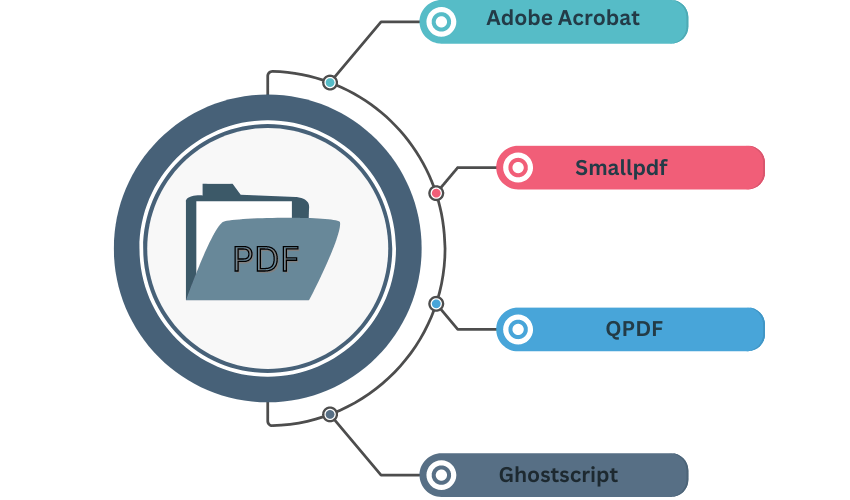
#1 用Adobe Acrobat从PDF中删除一个密码
Adobe Acrobat 是一个用于创建、编辑和管理PDF文件的流行软件。 除了这些功能外,Adobe Acrobat还允许你从PDF中移除密码保护。 使用Adobe Acrobat删除PDF的密码保护是一个简单的过程,只需几个简单的步骤就可以完成。
第1步:在Adobe Acrobat中打开受密码保护的PDF
使用Adobe Acrobat删除PDF的密码保护的第一步是在Adobe Acrobat软件中打开受密码保护的PDF。
要做到这一点,启动Adobe Acrobat软件并导航到“文件“菜单。从下拉菜单中选择“打开“,并选择你想删除密码保护的PDF。
第2步:输入密码
一旦你在Adobe Acrobat中打开受密码保护的PDF,就会提示你输入该文件的密码。 这对于移除PDF的密码保护是必要的。 如果你没有PDF的密码,你将无法从文件中移除密码保护。
第3步:转到 “安全 “标签
输入PDF的密码后,进入Adobe Acrobat工具栏中的“安全“选项卡。安全“选项卡位于Adobe Acrobat窗口的顶部。
第4步:选择 “删除安全性”
在“安全“标签,从选项列表中选择“删除安全“。这将弹出一个对话框,允许你选择你想从PDF中移除的安全类型。
第5步:选择要删除的安全选项
在对话框中,选择你想从PDF中删除的安全选项。 例如,你可以选择取消密码保护或对打印、复制和编辑文件的限制。 一旦你做出选择,点击“确定“按钮,就可以删除所选的安全选项。
第6步:保存没有密码保护的PDF
从PDF中删除选定的安全选项后,通过导航到“文件“菜单并选择“保存“或“另存为“来保存该文档。现在,该PDF将在没有密码保护的情况下被保存,你可以在任何PDF查看器或编辑器中打开它而不需要密码。
使用Adobe Acrobat从PDF中移除密码保护是一个简单明了的过程,只需几个简单的步骤就可以完成。 无论你是忘记了PDF的密码,还是不再需要对文件进行保护,Adobe Acrobat都提供了一个快速有效的方法来移除PDF文件的密码保护。

#2 用Smallpdf从PDF中删除一个密码
移除密码保护 是一个在线工具,提供一系列与PDF相关的服务,包括从PDF中移除密码保护的能力。
使用Smallpdf删除PDF的密码是一个简单明了的过程,只需几个简单的步骤就可以完成:
第1步:进入Smallpdf网站
使用Smallpdf删除PDF的密码保护的第一步是访问Smallpdf网站。
第2步:选择 “解锁PDF “工具
一旦你进入Smallpdf网站,从可用工具列表中选择“解锁PDF“工具。解锁PDF“工具是专门为移除PDF的密码保护而设计的。
第3步:上传受密码保护的PDF文件
选择“解锁PDF“工具后,你将被提示上传你想移除密码的受密码保护的PDF。你可以通过将PDF拖放到工具的网页上或从你的设备上选择它来完成。
第4步:输入密码
一旦你上传了受密码保护的PDF,你会被提示输入PDF的密码。 这对于消除文件的密码保护是必要的。 如果你没有PDF的密码,你将无法从文件中移除密码保护。
第5步:点击 “解锁PDF “按钮
在输入PDF的密码后,点击“解锁PDF“按钮来移除文档的密码保护。然后,该工具将开始处理该文件并移除密码保护。
第6步:下载没有密码保护的PDF文件
一旦该工具完成了对文件的处理,你将被赋予下载没有密码保护的PDF的选项。 只需点击“下载“按钮即可将PDF文件下载到您的设备上。
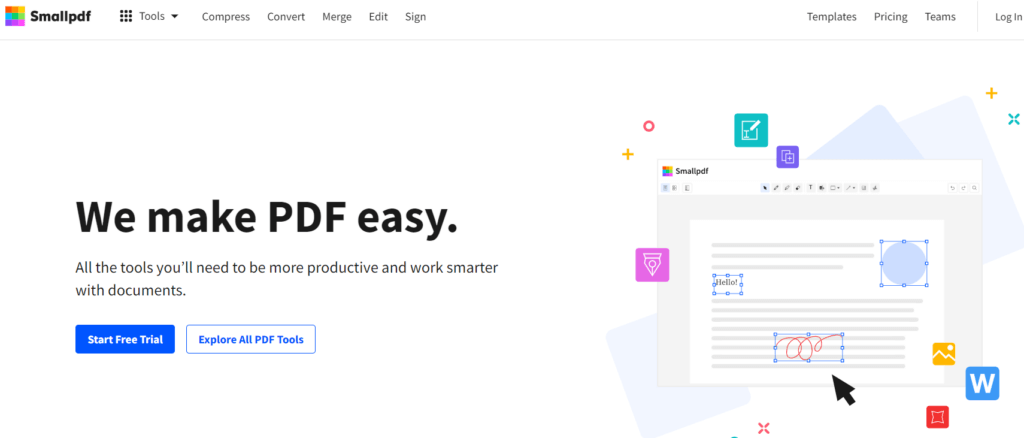
Smallpdf是一个方便和用户友好的在线工具,允许你从PDF中删除密码保护。 无论您是忘记了PDF的密码,还是不再需要对文件进行保护,Smallpdf都能提供一个快速有效的方法来移除PDF文件的密码保护。
如果你想了解更多关于如何对PDF文件进行密码保护的信息,你可以在我们之前的博客文章中读到。 我们以前的博客文章 .
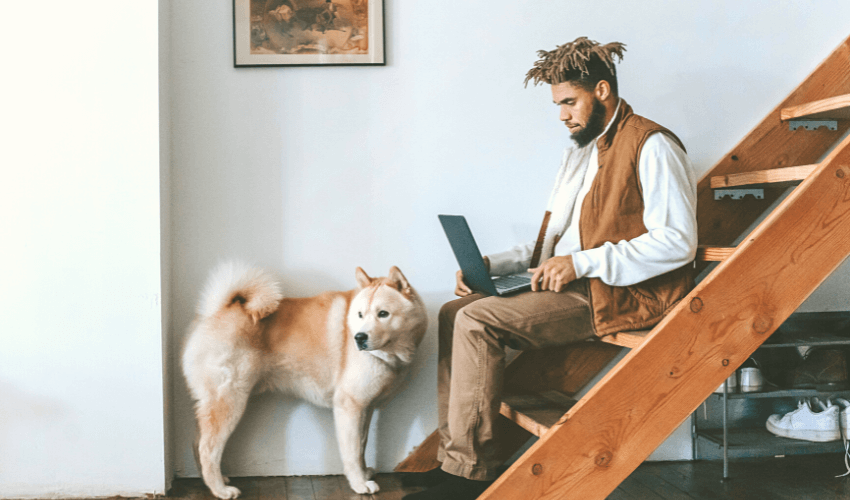
#3 用QPDF删除PDF中的密码
QPDF 是一个免费的、开源的命令行工具,允许你操作PDF文档。 它可以用来执行各种任务,包括去除PDF的密码保护。
我们将引导你完成使用QPDF删除PDF的密码保护的步骤:
第1步:安装QPDF 第一步是在您的电脑上安装QPDF
QPDF可用于Windows、Mac和Linux。 你可以从QPDF官方网站下载适合你的操作系统的版本。
第2步:打开命令提示符
安装QPDF后,在电脑上打开命令提示符。 在Windows中,你可以通过按Windows 键+R,输入“cmd“并点击回车键来完成。 在Mac和Linux中,你可以打开终端。
第3步:导航到包含PDF的文件夹
使用“cd“命令导航到你电脑上包含受密码保护的PDF的文件夹。例如,如果你的PDF位于“Documents“文件夹中,你可以通过输入“cd Documents“导航到它。
第4步:运行QPDF命令
要移除PDF的密码保护,请在命令提示符下运行QPDF命令。 该命令如下:
qpdf –密码=your_password –解密 input.pdf output.pdf
用PDF的密码替换“your_password“,用受密码保护的PDF文件的名称替换 “input.pdf“。该命令将创建一个名为“output.pdf“的新PDF文件,该文件不受密码保护。
第5步:验证输出的PDF
运行命令后,验证输出的PDF是否有密码保护。 用你喜欢的PDF阅读器打开PDF,并确保没有提示你输入密码。
第6步:保存输出的PDF 如果输出的
PDF没有密码保护,你可以把它保存到你想要的位置。 你可以通过在你的PDF浏览器中选择“文件“和“另存为“,并选择你想保存文件的位置来实现。
QPDF是一个功能强大的多功能工具,可用于移除PDF的密码保护。 虽然它确实需要一些命令行知识,但这个过程相对简单,只需几个简单的步骤就可以完成。 无论你是需要从单个PDF文件还是多个文件中移除密码保护,对于任何希望快速、轻松地处理PDF文件的人来说,QPDF都是一个不错的选择。
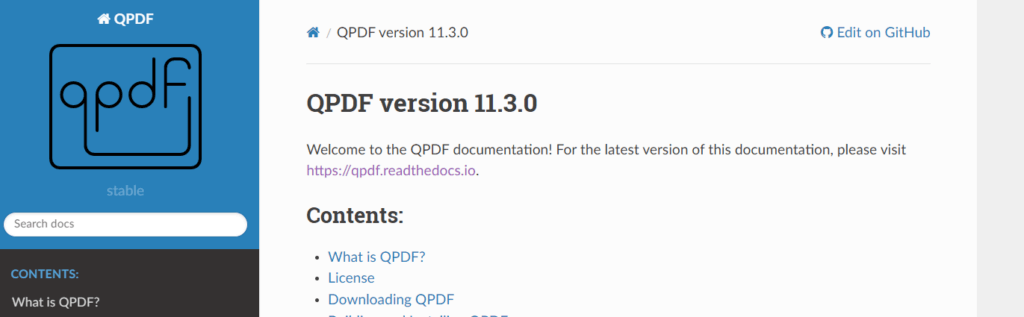
#4 用Ghostscript从PDF中删除一个密码
Ghostscript是一个强大的软件,允许你查看、创建和操作PDF文件。 它是一个开源软件,可以在各种操作系统上使用,包括Windows、Mac OS和Linux。 Ghostscript用于将PostScript文件转换为PDF,反之亦然。 它还可以用来添加或删除PDF文件的密码。
如何从PDF文档中删除密码? 脚本 :
第1步:安装Ghostscript
首先,你需要在你的电脑上安装Ghostscript。
第2步:打开命令提示符
安装Ghostscript后,在你的计算机上打开命令提示符。 你可以通过点击开始菜单并在搜索框中输入“cmd“来完成。然后,点击 “命令提示符 “选项。
第3步:导航到Ghostscript目录
在命令提示符中,浏览到安装Ghostscript的目录。 你可以通过使用 “cd “命令来做到这一点。 例如,如果Ghostscript安装在“C:\ProgramFiles\gs\gs9.27“目录下,你可以用以下命令导航到这个目录:
cd C:\Program Files\gs\gs9.27
第4步:从PDF文件中删除密码
一旦你进入了Ghostscript目录,你就可以使用下面的命令来删除PDF文档的密码:
gswin64c -q -dNOPAUSE -dBATCH -sDEVICE=pdfwrite -sOutputFile=output.pdf -c .setpdfwrite -f input.pdf
在上述命令中,如果您使用的是 32 位版本的 Ghostscript,请将“gswin64c“改为“gswin32c“。另外,将“input.pdf“替换为你想删除密码的 PDF 文档的名称。同样,将“output.pdf“替换为输出 PDF 文档的名称。
上述命令将提示你输入PDF文档的密码。 输入密码并按回车键。 Ghostscript 将从 PDF 文档中删除密码,并创建一个没有密码的新 PDF 文档。
第5步:验证PDF文件
从PDF文档中删除密码后,验证该文档以确保密码已被成功删除。 使用任何PDF浏览器打开新的PDF文件,并检查它是否要求输入密码。 如果在没有密码的情况下打开文件,说明密码已被成功删除。
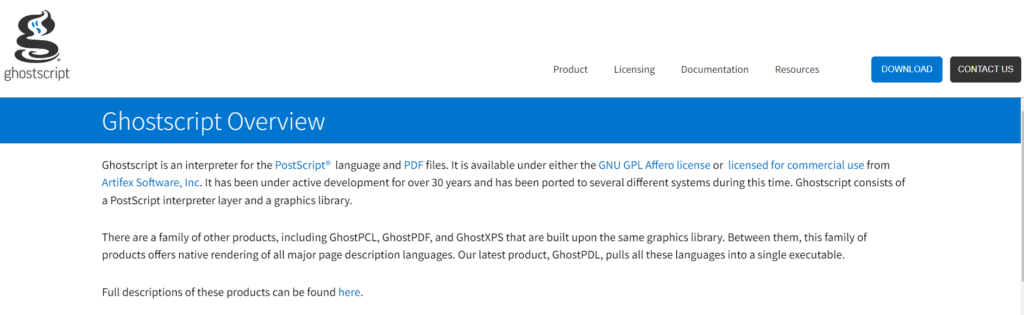
我们已经讨论了如何使用Ghostscript从PDF文档中删除密码。 Ghostscript是一个强大的软件,允许你操作PDF文件。 它可从官方网站下载,并可在各种操作系统上使用。 要使用Ghostscript删除PDF文档的密码,你需要打开命令提示符,导航到Ghostscript目录,并使用一个特定的命令。 从PDF文档中删除密码后,验证该文档以确保密码已被成功删除。
总结
从PDF文件中移除密码是一项可以使用各种工具完成的任务。 本文讨论的四种工具–Adobe Acrobat、Smallpdf、QPDF和Ghostscript–都有各自的优势和劣势。 最终,选择使用哪个工具将取决于用户的要求和偏好。 无论选择何种工具,确保文件及其内容的安全是至关重要的。


